Kako najti največjo ali najmanjšo vrednost za vsak dan v obsegu Excel?
Na primer, v Excelu imate nabor podatkov, kot je prikazano na spodnji sliki zaslona, zdaj pa želite najti največjo ali najmanjšo vrednost za vsak dan v tem obsegu, kako lahko to hitro rešite? Zdaj predstavljam trike za hitro in enostavno upravljanje z njimi v Excelu.

Pridobite največjo / najmanjšo vrednost za vsak dan s formulo
Z Kutools za Excel izberite največjo / najmanjšo vrednost za vsak dan
 Pridobite največjo / najmanjšo vrednost za vsak dan s formulo
Pridobite največjo / najmanjšo vrednost za vsak dan s formulo
V Excelu formula = MAX (obseg) or = MIN (obseg) vam lahko pomagajo dobiti največjo ali najmanjšo vrednost v območju.
Če želite izbrati prazno celico pod stolpcem prvega dne, na primer Celica B6, in vnesite to formulo = MAX (B2: B5) vanj in pritisnite Vnesite tipka, potem boste dobili največjo vrednost prvega dne. Nato povlecite ročico za samodejno izpolnjevanje desno, da izpolnite to formulo do celic, ki jih potrebujete, zdaj boste dobili vse največje vrednosti za vsak dan. Oglejte si posnetek zaslona:
 |
 |
Opomba: Za izračun najnižjih vrednosti za vsak dan uporabite to formulo = MIN (B2: B5) v celici B6 in povlecite ročico za polnjenje desno do celic, kot potrebujete.
 Poiščite in določite največjo / najmanjšo vrednost za vsak dan s programom Kutools for Excel
Poiščite in določite največjo / najmanjšo vrednost za vsak dan s programom Kutools for Excel
Vendar z zgornjo metodo formule ne morete ugotoviti, kje je največja vrednost v posameznem dnevu. Bodite sproščeni Kutools za ExcelJe Izberite Celice z največjo in najmanjšo vrednostjo pripomoček vam lahko pomaga najti in izbrati največjo ali najmanjšo vrednost v vsakem stolpcu ali vsaki vrstici.
po brezplačna namestitev Kutools za Excel, naredite spodaj:
1. Izberite vse podatke, iz katerih želite izvedeti največjo ali najmanjšo vrednost, in kliknite Kutools > Izberite > Izberite Celice z največjo in najmanjšo vrednostjo. Oglejte si posnetek zaslona:
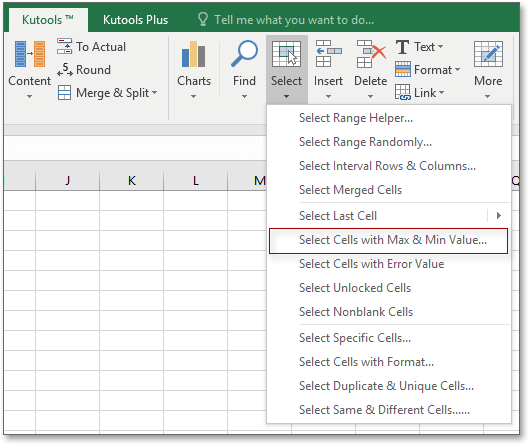
2. V pojavnem pogovornem oknu izvedite spodnje postopke.
 |
1) Izberite vrsto celic, v kateri želite najti največjo ali najnižjo vrednost v Poglej v na seznamu lahko najdete največjo vrednost v celicah s formulo in celicah vrednosti ali samo v celicah s formulo ali samo v celicah z vrednostmi; 2) Navedite, če želite izvedeti najmanjšo ali največjo vrednost v Pojdi na odsek; 3) Če želite najti največjo vrednost na podlagi vsakega stolpca, označite Celotna kolumna in Osnovna odsek; 4) Če želite izvedeti vse največje vrednosti, preverite Vse celice v razdelku Izberi, če morate samo najti prvo prikazano največjo vrednost, označite Samo prva celica. |
3. klik Okin odpre se pogovorno okno, ki vam pove število izbranih celic, samo kliknite OK da ga zaprete. Zdaj so bile ugotovljene in izbrane vse največje vrednosti v vsakem stolpcu. Oglejte si posnetke zaslona:
 |
 |
Relativni članki:
- Kako najti največjo negativno vrednost (manj kot 0) v Excelu?
- Kako najti najmanjšo pozitivno vrednost (večjo od 0) v Excelu?
Najboljša pisarniška orodja za produktivnost
Napolnite svoje Excelove spretnosti s Kutools za Excel in izkusite učinkovitost kot še nikoli prej. Kutools za Excel ponuja več kot 300 naprednih funkcij za povečanje produktivnosti in prihranek časa. Kliknite tukaj, če želite pridobiti funkcijo, ki jo najbolj potrebujete...

Kartica Office prinaša vmesnik z zavihki v Office in poenostavi vaše delo
- Omogočite urejanje in branje z zavihki v Wordu, Excelu, PowerPointu, Publisher, Access, Visio in Project.
- Odprite in ustvarite več dokumentov v novih zavihkih istega okna in ne v novih oknih.
- Poveča vašo produktivnost za 50%in vsak dan zmanjša na stotine klikov miške za vas!
